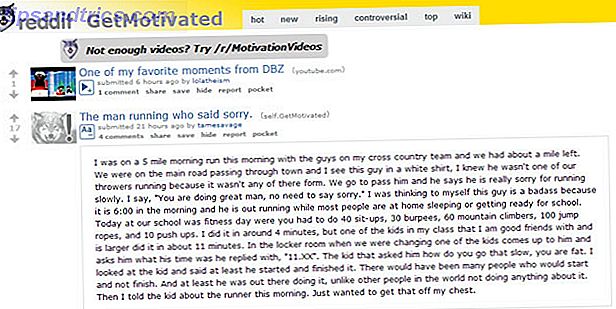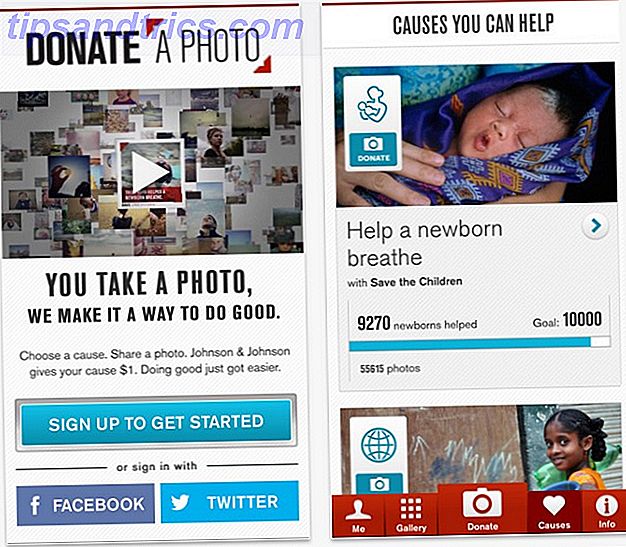Es ist oben, es ist unten; Ihr drahtloses Internet bleibt einfach nicht verbunden. Warum kann Ihr kabelloses Netzwerk oder die kabellose Netzwerkkarte Ihres Computers keine ordentliche Verbindung herstellen oder aufrechterhalten?
Vielleicht hat das nichts mit der Hardware zu tun? Könnte es sein, dass Windows die Probleme mit Ihrer drahtlosen Internetverbindung verursacht? Sehen wir uns an, wie Sie das beheben können.
Testen Sie Ihre drahtlose Bandbreite und Geschwindigkeit
Ist Ihre WLAN-Verbindung wirklich schlecht? Wenn es zu regelmäßigen Aussetzern kommt, ist dies eindeutig ein Problem. Sie sollten jedoch die Bandbreite und die Geschwindigkeit Ihrer Internetverbindung testen, um herauszufinden, was gerade zu Verbindungsabbrüchen führt.

Testen Sie Ihre Bandbreite
Zum Beispiel gibt es eine Chance, dass ein anderes Gerät Ihre Bandbreite verbraucht. Geht Ihre WiFi-Geschwindigkeit zurück? Hier ist warum und wie man es repariert! Fällt Ihre WLAN-Geschwindigkeit? Hier ist warum und wie man es repariert! Einen Moment dominieren Sie absolut in Ihrem Online-Spiel beim Herunterladen von Filmen (legal, natürlich), und im nächsten Moment können Sie kaum eine einfache Webseite laden. Was gibt? Weiterlesen . Wenn sich Ihr Computer oder Gerät relativ nahe am Router befindet, ist die Verbindung zwar stark, aber die Geschwindigkeit niedrig, dies ist wahrscheinlich der Grund.
Verbessern Sie die Netzwerkgeschwindigkeit
Andere Dinge könnten Ihr Heimnetzwerk verlangsamen 6 Dinge, die Ihr Heimnetzwerk verlangsamen könnten 6 Dinge, die Ihr Heimnetzwerk verlangsamen könnten Wenn Sie mehr als einen Computer in Ihrem Haus haben, wird Heimvernetzung Wissen wesentlich. Aber es gibt viele Faktoren, die ein Heimnetzwerk verlangsamen können, oft ziemlich einfach behoben. Weiterlesen . Zum Beispiel könnte sich die Qualität des Kabels vom Router zur Wand verschlechtert haben. Während wir über Kabel sprechen, denken Sie daran, dass eine gute Qualität CAT-5E-Kabel Alles, was Sie über Ethernet-Kabel wissen müssen Alles, was Sie über Ethernet-Kabel wissen müssen Read More ist besser als eine drahtlose Verbindung. Bevor Sie wirklich Änderungen an Ihrem drahtlosen Internet Setup vornehmen, sollten Sie einen Internet Speed Test durchführen Tipps, um festzustellen, was Sie verbessern können.
Schwache drahtlose Verbindungen behoben
Die Liste der Gründe, warum Ihre drahtlose Verbindung nicht richtig funktioniert, könnte so lang sein wie Ihr Arm oder so kurz wie Ihr Daumen. In den meisten Fällen sind nur ein (gelegentlich zwei) Dinge die Ursache des Problems.
Überprüfen Sie die Energieeinstellungen
Probleme mit der Energieverwaltung Problembehandlung bei schwachen Wireless-Verbindungen Problembehandlung bei schwachen Wireless-Verbindungen Lesen Sie mehr, wenn Windows die drahtlose Verbindung automatisch abschaltet oder sogar ausschaltet, wenn der Computer in den Ruhezustand versetzt oder der Monitor ausschaltet Schuld sein.

Drahtlose Treiber aktualisieren
Genauso häufig ist jedoch ein Problem mit dem WLAN-Treiber. Wenn Sie dies beheben, sollten Sie Windows Update verwenden, auf das Sie zugreifen können, indem Sie das Wartungscenter über die Taskleiste (Windows 8 / .1) oder die Systemsteuerung über das Startmenü (Windows 7) öffnen und auf Windows Update klicken. Überprüfen Sie von hier aus die verfügbaren Updates, und suchen Sie nach Informationen zu Ihrer Wireless-Karte. Wenn dies nicht funktioniert, müssen Sie die Website des Herstellers Ihrer WLAN-Karte aufrufen und den aktuellsten Treiber für Ihr Gerät herunterladen.
Bei der Installation muss entweder ausgeführt werden und darauf gewartet werden, dass der Assistent seine Arbeit ausführt, oder der Download extrahiert die relevanten Dateien in einen Ordner auf Ihrem Laufwerk C: \. In diesem Szenario müssen Sie den Geräte-Manager öffnen ( Windows-Taste + R, geben Sie devmgmt.msc ein und klicken auf OK ), erweitern Netzwerkadapter, identifizieren Ihr drahtloses Gerät, klicken mit der rechten Maustaste und wählen Treibersoftware aktualisieren ... aus .

Sie werden aufgefordert, nach dem neuen Treiber zu suchen. Verwenden Sie die extrahierten Dateien und folgen Sie den Anweisungen auf dem Bildschirm, um den Vorgang abzuschließen.
Wenn Sie ein Windows 8-Benutzer sind und Probleme mit dem WLAN-Netzwerk festgestellt haben, haben wir Ihnen einige Tipps zur Behebung von Windows 8-Problemen zusammengestellt. Fehlerbehebung und Freigabe Ihres drahtlosen Internets in Windows 8 Fehlerbehebung und Freigabe Ihres drahtlosen Internets in Windows 8 Wi-Fi Fi-Probleme können störend sein, aber die meisten können ohne einen Abschluss in Computernetzwerk behoben werden. Ihre drahtlose Windows 8-Internetverbindung kann über Mobilfunkdaten, Ethernet oder eine andere WLAN-Verbindung gemeinsam genutzt werden. Weiterlesen .
Verwenden Sie einen Dualband-Router
Router-Hersteller fügen zunehmend Dual-Band-Funktionalität hinzu, die Probleme mit Wireless-Netzwerken überwinden kann Wie Dualband-Router Ihre Wireless-Probleme lösen können Dual-Band-Router können Ihre Wireless-Probleme lösen Die Verwendung eines Routers, der den Dual-Band-Standard unterstützt, kann Ihren Wi erheblich steigern -Fi Geschwindigkeiten in vielen Fällen. Lesen Sie mehr, vor allem, wenn Sie in einem Wohnblock mit verschiedenen WLAN-Routern leben, die um die Vorherrschaft der Signalstärke kämpfen. Wenn Sie der Meinung sind, dass Ihr Signal zuverlässiger sein sollte als es ist, aber oft nur das Netzwerk Ihres Nachbarn finden kann, ist ein Dual-Band-Router eine gute Lösung, da er auf den Frequenzen 2, 4 GHz und 5 GHz sendet.
Es ist erwähnenswert, dass ein versehentliches Ausschalten der WLAN-Karte auch ein Problem sein kann. Laptops haben oft eine Funktionstastenkombination, um das Gerät in den Flugzeugmodus zu schalten oder einfach WLAN zu deaktivieren. Einige ältere Notebooks verfügen auch über einen physischen Schalter zum Aktivieren und Deaktivieren von Wireless.
Ändern Sie den WLAN-Kanal
Einer der ältesten Tricks zur Verbesserung der Signalstärke des WLAN-Netzwerks besteht darin, den Wi-Fi-Kanal zu ändern. Eine langsame WLAN-Geschwindigkeit kann häufig wie oben beschrieben auf konkurrierende WLAN-Netzwerke zurückgeführt werden. Ändern Sie Ihren WLAN-Kanal manuell, wenn die Standardwerte schlecht sind: So wählen Sie einen eindeutigen WLAN-Kanal für Ihren Router aus, wenn die Standardwerte fehlerhaft sind: So wählen Sie ein eindeutiges WLAN aus Kanal für Ihren Router Kabelgebundenes Ethernet wird immer besser sein als drahtlose Verbindungen, aber manchmal haben Sie keine Wahl - alle Arten von mobilen Geräten benötigen WLAN. Es gibt jedoch einen sehr grundlegenden Schritt, den Sie ergreifen können, was ... Read More anstatt sich auf automatische Umschaltung (die im besten Fall unzuverlässig sein kann) verlassen kann eine massive Verbesserung sein. Dazu müssen Sie sich über Ihren Webbrowser bei Ihrem WLAN-Router anmelden, die erweiterten Einstellungen öffnen und den Kanal mit dem stärksten Signal auswählen.

Hat Ihr Haus einen drahtlosen blinden Fleck?
Eine häufige Ursache für problematische drahtlose Verbindungen ist das Design Ihres Hauses und das Layout Ihrer Möbel. Wie von Ryan erklärt, ist es möglich, viele blinde Flecken mit einem Feng Shui- inspirierten Ansatz zu überwinden, um den drahtlosen Empfang zu optimieren. Um jedoch Erfolg damit zu haben, müssen Sie zunächst feststellen, wo Ihre blinden Flecken sind. Cover Your Home: Wie Sie drahtlose blinde Flecken finden und entfernen Cover Your Home: So finden und entfernen Sie drahtlose blinde Flecken So finden Sie - und eliminiere - diese drahtlosen Totzonen. Lesen Sie mehr, was einige Zeit dauern kann. Oft gibt es mehrere.
Selbst wenn Sie die toten Winkel, die auch als tote Zonen bezeichnet werden, finden, werden Sie Ihre Arbeit aussparen, wenn Ihre Immobilie keine Flexibilität mit dem Layout zulässt. Wir haben Ihnen jedoch schon einen Weg gezeigt, wie es geht. Beseitigung von toten Zonen ist relativ einfach Was ist eine drahtlose "Dead Zone" und wie man es beseitigen? Was ist eine drahtlose "Dead Zone" und wie kann ich sie beseitigen? Wir nehmen Wi-Fi für selbstverständlich, aber es ist keine Magie - es ist Radiowellen. Diese Funkwellen können gestört oder blockiert werden, wodurch drahtlose "tote Zonen" oder "tote Punkte" entstehen. Lesen Sie mehr, wenn Sie wissen, was Sie tun.
Steigern Sie Ihr WLAN-Signal
Vielleicht hat dein Zuhause keinen blinden Fleck; Sie erhalten nur ein dauerhaft schwaches Signal. Die Lösung hier geht über drahtlose Feng Shui, und in den Bereichen der gesunden Menschenverstand und Logik 8 Tipps, um effektiv zu erhöhen Ihr Wireless Router Signal 8 Tipps, um effektiv zu erhöhen Ihr Wireless Router Signal Wenn Ihr Wireless Router Signal nicht sehr weit zu erreichen scheint, oder wenn Ihr Signal aus irgendeinem seltsamen Grund abfällt, hier sind ein paar Dinge, die Sie tun können, die es beheben könnten. Lesen Sie mehr, zum Beispiel das Ersetzen der Wireless-Karte Ihres Computers (vielleicht zugunsten eines USB-Geräts), das Ersetzen oder Verbessern der Antenne Ihres Routers (obwohl viele moderne Router integrierte Antennen haben) oder einfach den Router in eine bessere Position zu bringen.

Wie Sie sehen können, können drahtlose Signale aus vielen Gründen abfallen. Zur Behebung dieser Probleme werden derzeit viele verschiedene Fixes verwendet. Zum Glück haben sie keinen Einfluss auf alle. Wenn Sie Probleme mit der drahtlosen Verbindung in Windows haben, sollten Sie feststellen, dass Sie das Problem mit einem Neustart und ein paar Minuten Geduld behoben haben.
Haben Sie Probleme mit der drahtlosen Verbindung, die nach dem Lesen der hier verlinkten Lösungen bestehen bleiben? Erzählen Sie uns Ihr Problem im Kommentarfeld.
Image Credits: LA Stadt Scape über Shutterstock, Router über Shutterstock